GIF je formát pro výměnu grafiky a je dnes extrémně populární. Existuje mnoho způsobů, jak vytvořit GIF, ale Photoshop je nejjednodušší a nejrychlejší způsob. V tomto tutoriálu podrobně popíšeme, jak vytvořit GIF ve Photoshopu. Po vytvoření můžete vyzkoušet software MiniTool, abyste získali další funkce pro úpravy GIF.
Co je GIF?
Zkratka pro Graphics Interchange Format, GIF je typ obrazového formátu.
Proč vytváříme GIFy?
- GIFy jsou vhodné pro mobily.
- GIFy mohou okamžitě upoutat pozornost.
- GIFy mají menší velikost souboru, což usnadňuje sdílení.
Pokud se chcete naučit, jak vytvořit GIF ve Photoshopu, tento průvodce vám to pomůže. Photoshop poskytuje mnoho verzí, které uspokojí potřeby různých uživatelů, a zde si jako příklad bereme Photoshop CC.
Mohlo by vás zajímat:Jak spojit více GIFů do jednoho
Jak vytvořit GIF ze statických obrázků ve Photoshopu
Pokud nemáte skvělé video na vytvoření GIFu, můžete zkusit použít sérii statických obrázků.
Krok 1. Importujte obrázky
Po spuštění Photoshopu klikněte na Soubor> Skripty> Načíst soubory do zásobníku . Poté vyberte obrázky, které chcete importovat, a klikněte na OK .
Krok 2. Vytvořte GIF
Přejděte na Okno> Časová osa a vyberte možnost Vytvořit animaci snímku z rozbalovací nabídky. Nyní je váš první snímek nastaven. Poté musíte panel Časová osa vyplnit několika snímky. Existují dva způsoby, jak toho dosáhnout.
- Importujte již připravené snímky – klikněte na ikonu nabídky hamburger v pravém horním rohu panelu Časová osa a vyberte možnost Vytvořit snímky z vrstev .
- Vytváření animací od začátku – klikněte na Nový snímek tlačítko v levém dolním rohu duplikujte rámeček, který jste právě vytvořili, a poté opakujte operaci jako výše.
Krok 3. Upravte GIF
Zvýrazněte všechny aktuální snímky a klikněte na ně pravým tlačítkem. Nyní je čas vybrat rychlost zpoždění podle potřeby. Čím vyšší zpoždění zvolíte, tím déle snímek zůstane na obrazovce. Nakonec klikněte na Navždy v dolní části vyberte, jak dlouho se má GIF opakovat.
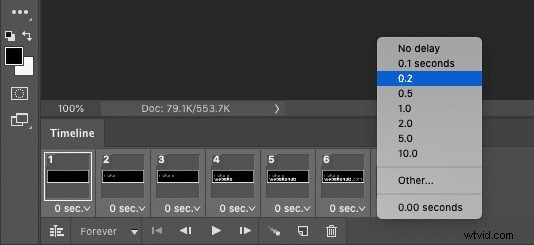
Krok 4. Náhled a export GIF
Klepněte na Přehrát tlačítko ve spodní části obrazovky pro náhled, jak GIF vypadá. Pokud jste spokojeni, přejděte na Soubor> Exportovat> Uložit pro web (starší verze) . Poté nastavte výstupní formát na GIF a možnost barvy na 256 ve vyskakovacím okně. Až budete hotovi, klikněte na Uložit .
Související článek:[2020] Top 10 nejlepších tvůrců GIF + Jak vytvořit GIF
Jak vytvořit GIF z videa ve Photoshopu
Jedním z nejběžnějších a nejjednodušších způsobů, jak vytvořit GIF, je použití existujícího video souboru, který máte. Pro převod jakéhokoli videa na GIF můžete samozřejmě použít i profesionální GIF konvertor.
Krok 1. Importujte své video
Otevřete aplikaci Photoshop v počítači a přejděte na Soubor> Importovat> Snímky videa do vrstev . Otevře se dialogové okno, kde si můžete vybrat import celého videa nebo části videa. Poté zkontrolujte Vytvořit animaci snímku zaškrtněte políčko a klikněte na OK .
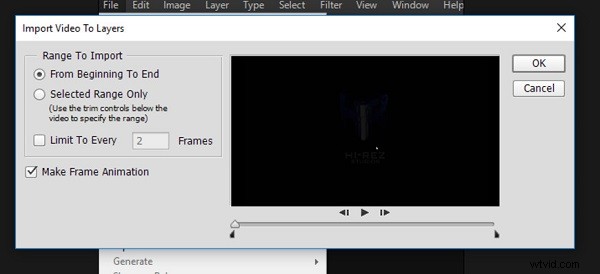
Krok 2. Upravte video
Po importu videosouboru uvidíte na pravém panelu řadu upravitelných snímků a v dolní části obrazovky se zobrazí okno časové osy GIF, kde můžete přidávat nebo odstraňovat snímky nebo dokonce snímky přeskládat.
Krok 3. Uložte video jako GIF
Klepnutím na tlačítko Přehrát zkontrolujte, jak váš konečný GIF vypadá. Pokud jste se svým GIFem spokojeni, přejděte na Soubor> Exportovat> Uložit pro web (starší verze) . Otevře se vyskakovací okno, kde můžete nastavit formát jako GIF a Barvy pole na 256. Nakonec klikněte na Uložit exportovat GIF.
Závěr
Výše uvedené představilo, jak vytvořit GIF ve Photoshopu, bez ohledu na to, zda chcete použít několik statických obrázků nebo existující video. Zvládli jste to? Pokud k tomu máte nějaké dotazy nebo návrhy, dejte nám prosím vědět na adresu [email protected] nebo je sdílejte v sekci komentářů níže.
